原文链接
http://www.111cn.net/sys/CentOS/93212.htm
首先,安装phpmyadmin之前,需要先安装mysql,其实lamp环境是安装phpmyadmin的前提,这里只介绍的yum下mysql的安装方法。(注意:安装过程必须在root权限下才能进行运行)
yum install -y mysql-server mysql mysql-deve
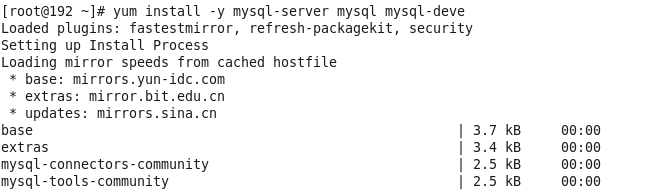
原文链接
http://www.111cn.net/sys/CentOS/93212.htm
首先,安装phpmyadmin之前,需要先安装mysql,其实lamp环境是安装phpmyadmin的前提,这里只介绍的yum下mysql的安装方法。(注意:安装过程必须在root权限下才能进行运行)
yum install -y mysql-server mysql mysql-deve
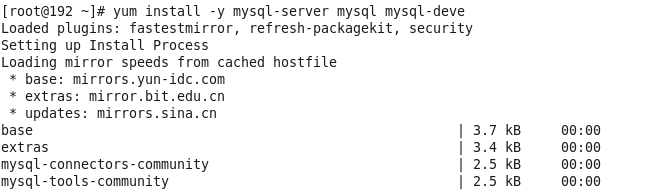
上午一个同事电脑开不了机,把内存条和显卡用橡皮擦重新擦了一遍后,显示器可以检测到信号,但是提示“非预置模式”,没有任何显示。
初步判断应该是显卡的问题,我把显卡插拔了一下,可是问题依旧。由于主板没有集成显卡,我只能重复多次插拔显卡,中间有两三次开机可以正常显示。但是等我装上螺丝接好键鼠后开机,显示器又提示“非预置模式”。期间有尝试把主板放电,更换内存条插槽,插拔显示器VGA线,都没有一点效果。我想应该是显卡出问题了。
就在我对这个显卡放弃之后,再次网上搜索“显示 非预置模式”,竟然发现一个“明基显示器总显示非预置模式_百度知道”的提问,而同事这台显示器也是明基显示器,我心里咯噔一下,看样子八成是显示器出问题了。果然,更换了一台显示器,开机正常显示了。
我捣鼓了半天的显卡,结果问题出在显示器上面,这让我很无语。以往遇到的显示器出问题,是没有任何显示,这一次显示器竟然有几次还是正常显示,这就让我根本没想到显示器会出问题。也许显示器只要重新开关一下电源就正常了,不过显示器已经换掉,不想再试了。
经过此事,对明基显示器的品质有了重新的认识!
使用一键安装脚本安装BBR加速,有时会出现连接不上的情况,不知道是VPS的问题还是BBR的问题。之前自己手动安装的BBR一直用的很稳定,现在换回之前的uml+bbr,记录一下安装步骤,系统为Ubuntu 14.04 32bit。
参考链接
【v友福利】OpenVZ uml 开启BBR之最小镜像,仅需 16M 内存!
转自v2ex:https://www.v2ex.com/t/345786
# 转帖请注明出处,这是最起码的尊重。
# 世界本就如此艰难,何必还要让它更艰难呢。
# 先去 VPS 的 Panel 里打开 TUN/TAP 功能
# 下载定做好的 kernel 和 rootfs 并传到 VPS 上
https://drive.google.com/open?id=0ByqeeKN198fcNm04a1pBSzdXU3M
备用地址
http://www.weilez.cn/share/alpine_16m.tgz
原文链接
不知道Windows 7用户有没有碰到这样的尴尬——在网络和共享中心里想改变当前网络连接的位置,但是却发现对应的位置连接是不可选的,因此就被锁死在了公用网络模式,而不能改成家庭网络或者办公网络。
其实这并不是Windows 7出了什么毛病,而是选项设置在设计上的不足引起的。如果你在为某个网络连接的位置选择了公用网络,并且勾选了下方的选项“将以后我所连接到的所有网络视为公用网络,且不要再想我询问”,那么恭喜你,上边的问题就来了。
vi /etc/httpd/conf/httpd.conf
找到DocumentRoot “/var/www/html”
将DocumentRoot修改为新网址路径,如DocumentRoot “/var/www/html/wordpress”
重启httpd服务
service httpd restart
修改wordpress站点地址,“设置”——>”常规”
WordPress地址(URL) http://IP
站点地址(URL) http://域名
wordpress地址(URL)设置的网站是网站后台的地址,站点地址(URL)设置的是网站前台的地址。
我现在用的twentytwelve主题,默认页面下面没有显示页码,而是显示“早期文章”和“较新文章”。不使用插件,通过修改php代码可以简单实现页码显示。
一、添加页面显示
在当前主题根目录下的functions.php文件中添加函数
function wp_pagenavi() {
global $wp_query, $wp_rewrite;
$wp_query->query_vars['paged'] > 1 ? $current = $wp_query->query_vars['paged'] : $current = 1;
$pagination = array(
'base' => @add_query_arg('paged','%#%'),
'format' => '',
'total' => $wp_query->max_num_pages,
'current' => $current,
'show_all' => false,
'type' => 'plain',
'end_size'=>'1',
'mid_size'=>'3',
'prev_text' => '上一页',
'next_text' => '下一页'
);
if( $wp_rewrite->using_permalinks() )
$pagination['base'] = user_trailingslashit( trailingslashit( remove_query_arg('s',get_pagenum_link(1) ) ) . 'page/%#%/', 'paged');
if( !empty($wp_query->query_vars['s']) )
$pagination['add_args'] = array('s'=>get_query_var('s'));
echo paginate_links($pagination);
}
WordPress pre自动换行默认只支持IE浏览器,要兼容Opera/Firefox/Chrome,可进行如下操作
主题——>自定义——>额外CSS
添加如下内容
pre {
font-family: "Courier 10 Pitch", Courier, monospace;
/* styles to make preformatted text wrap */
white-space: pre-wrap; /* css-3 */
white-space: -moz-pre-wrap; /* Mozilla, since 1999 */
white-space: -pre-wrap; /* Opera 4-6 */
white-space: -o-pre-wrap; /* Opera 7 */
word-wrap: break-word; /* Internet Explorer 5.5+ */
}
长代码换行显示测试
sudo apt-get -y install ruby2.1 ruby-switch ruby2.1-dev ri2.1 libruby2.1 libssl-dev zlib1g-dev sudo ruby-switch --set ruby2.1
文章原地址
https://www.redmine.org/projects/redmine/wiki/HowTo_Install_Redmine_30x_on_Ubuntu_1404_with_Apache2_Phusion_Passenger_MySQL_Subversion_and_Git_(Gitolite)
参考此文档安装Redmine 3.x,重装了N次,一直未成功。结合另一个2.x的安装文档,在自己摸索下终于安装成功。记录一下安装步骤,安装过程中去掉了教程里Git的安装。
参考另一个2.x的安装教程
https://www.redmine.org/projects/redmine/wiki/HowTo_Install_Redmine_25x_on_Ubuntu_1404_with_Apache2_Phusion_Passenger_MySQL_and_Subversion